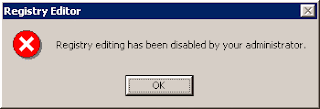huhhh...... udah beberap kali, aku kena yang namanya GENERIC HOST WIN32. bikin jengkel emang, aku scan segala macem anti virus g mempan...dulu ampe sempet intall ulang win (cape..Deeeee...!!!!).. mau cari di google udah terlanjur kena error ini,, akhirnya ini kena lagi dahhh.. mumpung.. bs intarnet akhirnya cari2 di mbah Google ketemu juga. Ni
aku share/tampilkan di sini biar ga lupa nihhhh...... semoga berhasil...( sumber : http://misteridigital.wordpress.com )

Beberapa hari yang lalu saya sering kena “Generic Host For Win32 error” dan kemudian koneksi internet terputus dan ngga’ bisa reconnect lagi, satu-satunya jalan harus restart komputer.
Tapi selang beberapa jam kejadiannya seperti itu terulang lagi, saya pikir sistemnya crash. Kemudian saya lakukan perbaikan dengan memakai norton utility (win doctor) dan scan dengan norton corporate antivirus serta xoftspy anti spyware. Ternyata ngga’ ada efeknya sama sekali dan masih juga sering keluar error svchost.exe nya.
Akhirnya setelah ngobok-obok google ketemu solusinya dan sampai sekarang ngga’ pernah keluar lagi pesan error Generic Host For Win32
Caranya manualnya sebagai berikut :
Buka registry editor, start – run – ketik regedit – ok
masuk ke HKEY_LOCAL_MACHINE\System\CurrentControlSet\Services\NetBT\Parameters, kemudian pada kolom sebelah kanan cari TransportBindName dan klik 2x
Setelah itu kosongin parameter pada Value data dan klik OK
Terakhir masuk ke HKEY_LOCAL_MACHINE\Software\Microsoft\OLE, cari EnableDCOM pada kolom sebelah kanan dan klik 2x. Pada kolom parameter Value data secara default akan terisi Y, ganti Y menjadi N kemudian klik OK.
Tutup registri editor dan aplikasi lainnya kemudian restart
Cara yang di atas jika dipergunakan untuk jaringan lokal akan menemui beberapa kendala, soalnya port 445 dan 135 ditutup.
(Ctt: bila blm terserang kasus ini langsung aja ke cara yang di bawah ini, cara diatas untuk bisa buat ol n nambil update patch windowsnya)
Cara kedua sudah saya coba dan AMPUH adalah dengan patch windows-nya dengan KB89439 dan KB921883
Update (12-2-2009) : KB958644
Catatan:
Setelah itu scan dan hapus “penyakit”nya dengan MalwareByte sampai bersih
Info tambahan : kunjungi microsoft help and support tentang permasalahan Generic Host Process for Win32 Services Error
Update 29-3-2010 : Mau menambahkan mengenai cara instalasi awal yang biasa saya lakukan, instalasi dengan memakai XP Pro SP2 (karena ngga’ punya yg SP3) kemudian setelah selesai patch dengan SP3 (SP3 untuk XP bisa download disini). Masih ditambah dengan security patch KB958644, Nah setelah proses patch selesai baru driver untuk PC/laptop saya install, kemdian anti virus dan anti malware. Langkah berikutnya saya menginstal modem dan dikoneksikan dengan internet untuk meng-update anti virus dan anti malware. Yang terakhir tinggal menginstall software-software yang diperlukan. Langkah-langkah tersebut sering dan masih saya pakai sampai sekarang dan ngga’ pernah bermasalah dengan error pada svchost.
catatan :
Penyebab Generic Host Process for Win32 error adalah worm Win32/Conficker.A, saya kira tadinya itu merupakan crash pada svchost. Seperti yang diberitakan di situs Microsoft Malware Protection Center bahwa worm tersebut mengincar celah keamanan pada RPC Dcom. Jika komputer yang terkoneksi jaringan terinfeksi worm tersebut maka akan dijumpai munculnya pesan Generic Host Process for Win32 error dan kemudian koneksi internet akan terputus dan tidak bisa konek lagi jika tidak direstart. Walaupun sudah direstart pasti selang beberapa waktu pasti muncul lagi pesan error itu.
Selain itu juga membikin mandul System Restore, jadi jika user ingin restore system sebelum terjadi masalah terhadap jaringan maka ngga’ akan ketemu restore point-nya. Karena udah di reset oleh si worm setres itu hehehehehehe…
Untuk mengatasi permasalahan worm itu pihak Microsoft telah menyarankan untuk update security patch yang alamatnya ada disini.<<<<<>
Penjelasan secara gamblang tentang worm Win32/Conficker.A bisa dibaca selengkapnya di DetikInet